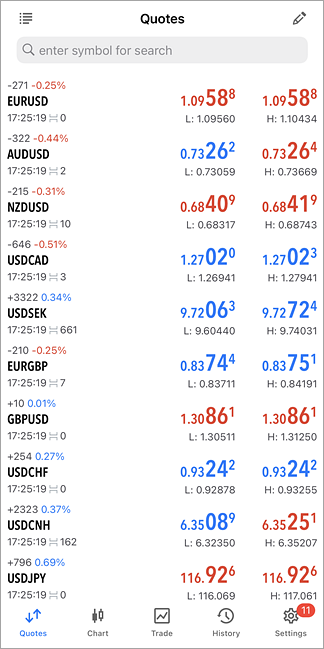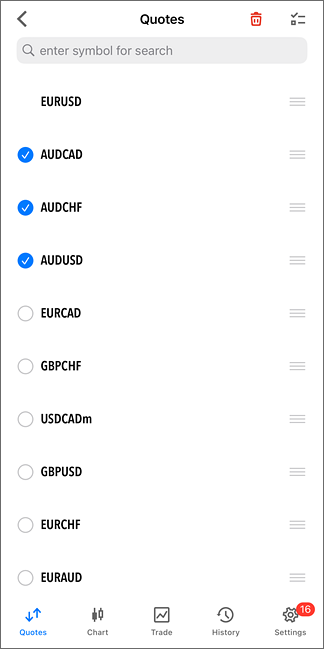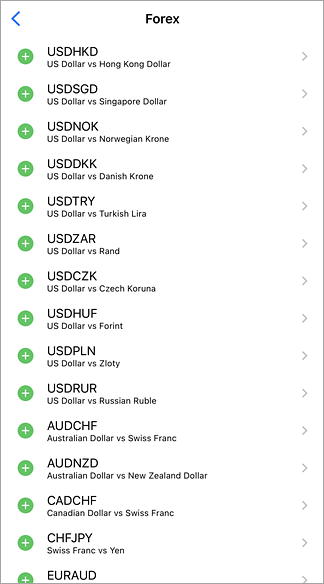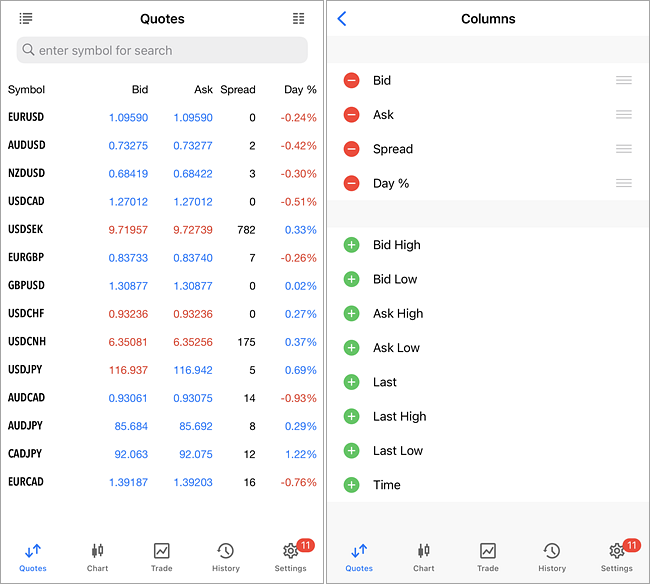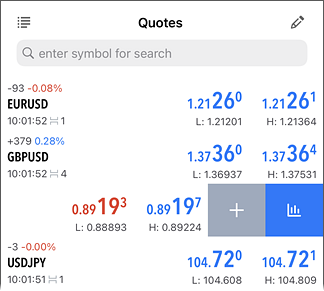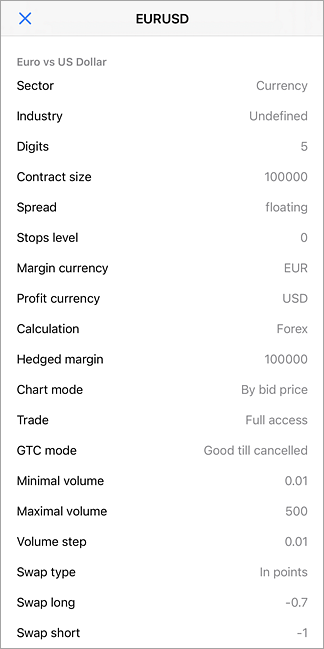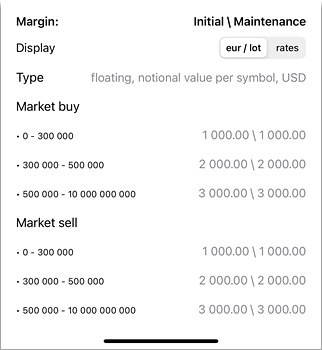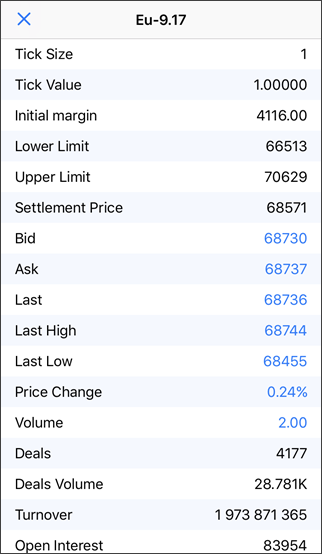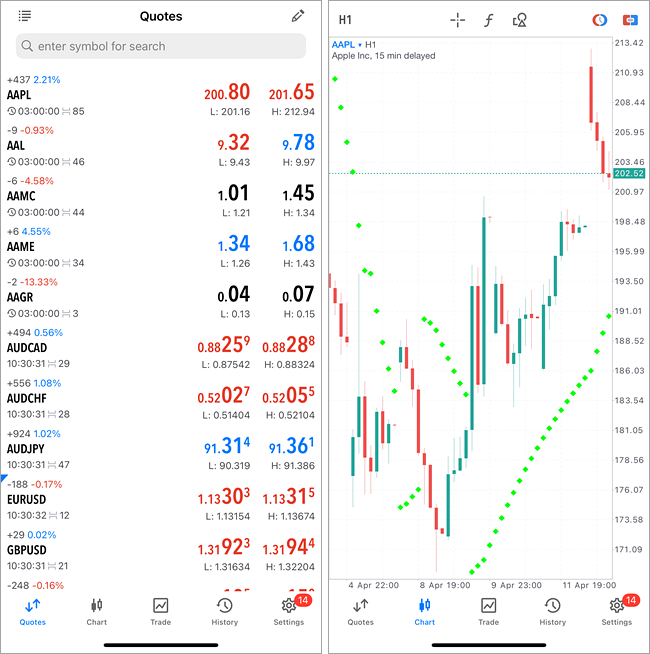気配値[気配値]画面は金融商品の価格をリアルタイムで表示します。この画面に切り替えるには画面の下部パネルを使用します。 ここでは下記の情報が表示されます。
|
|
|
|
銘柄を非表示にする銘柄を隠すには、[気配値]画面上部にある 銘柄の移動銘柄の表示順序を変更するには、[気配値] 画面上部にある |
|
銘柄の追加新しい銘柄を追加するには、気配値画面の上部にある検索ボックスをタップして、銘柄名の入力を開始します。
銘柄グループを選択します。目的の銘柄をすばやく見つけるには、画面上部の検索バーを使用します。銘柄名の入力を開始すると、適切なフィルタリングが適用されます。 銘柄を追加するには データ表示の設定 #金融銘柄の相場は、モバイルデバイスに適合した形式(デフォルトモード)またはデスクトッププラットフォームバージョンで使用されるテーブルとして表示できます。トップパネルの[ データ表示はテーブルビューモードでカスタマイズできます。トップパネルの[
列を再配置するには、[ テーブルビューでは、記号のリストは任意の列で並べ替えることができます。リストを並べ替えるには、関連する列名をタップします。最初のタップで列が昇順に並べ替えられ、2回目では降順になり、3回目ではデフォルトの並べ替えにリセットされます。 |
||
クイックコマンド銘柄ラインを左にスワイプすると、クイックコマンドメニューが開きます。
メニューをさらに左にドラッグすると、すぐに銘柄チャートに切り替えることができます。 |
|
|
|
シンボルプロパティ #この画面には銘柄取引の詳細が表示されます。この画面に切り替えるには[気配値]タブのコンテクストメニューの[設定]コマンドを使用します。 ここには、証券会社が設定したパラメータの次のセットが表示されます。 |
|
セッション下部には、銘柄の相場や取引セッションに関する情報が表示されます。セッションは週の各日のために指定されています。 証拠金 #商品の仕様には、証拠金計算に関連する次の値が含まれる場合があります。
さらに、この仕様には、証拠金レートと取引操作の種類ごとの計算値を含む詳細な表が含まれています。
証拠金計算の種類が上部に表示されます。
「当初」列と「維持」列には証拠金率が表示されます。その後に、商品の種類とレートに基づいて計算された証拠金が続きます。 上の例では、証拠金は口座内のポジションの量によって異なります。次の3つの範囲が利用可能です。
口座にすでに8ロットのポジションがあり、4ロットの新しいポジションを開くとします。この場合、ポジションの最初の2ロットは最初の範囲に入り、適用される証拠金は1,000 * 2 = 2,000になります。他の2つのロットは2番目のレンジに収まり、証拠金は2,000 * 2 = 4,000になります。ポジション全体の証拠金の合計は、2,000 + 4,000 = 6,000となります。
|
||
取引統計 #銘柄の統計データを表示するには、そのコンテクストメニューで[統計]をタップします。 統計情報には下記が含まれます。
|
|
|
遅延相場情報 #一部のブローカーは、特定の市場データへのアクセスを有料サブスクリプションを通じてのみ提供している場合があります。有料サブスクリプションは、 プラットフォームのデスクトップ版から購入できます。サブスクリプションがない場合、データは遅延付きで配信され、事前に戦略をテストできるよう試用アクセスとして提供されることもあります。場合によっては、データを提供する取引所側の要件により、相場情報に遅延が設けられていることもあります。 銘柄の相場情報が遅延してストリーミングされている場合は、[クオート]セクションおよびチャート上にその旨が表示されます。
遅延時間は、契約仕様書内の「 サブスクリプション 」欄に明記されています。 コンテクストメニュー #コンテクストメニューを開くには、銘柄のいずれかをタップします。メニューには、次のコマンドが含まれています。 |
||